请按照以下说明快速完成您的身份认证,享受安全的 Bitget 认证账户带来的所有权益!立即开始,在 Bitget 顺利、高效地完成身份认证!
第1步:前往身份认证页面
1.登录您的 Bitget 账户
2.找到“身份认证”板块:
● Bitget 网页端:点击个人资料图标,然后点击“身份认证”。
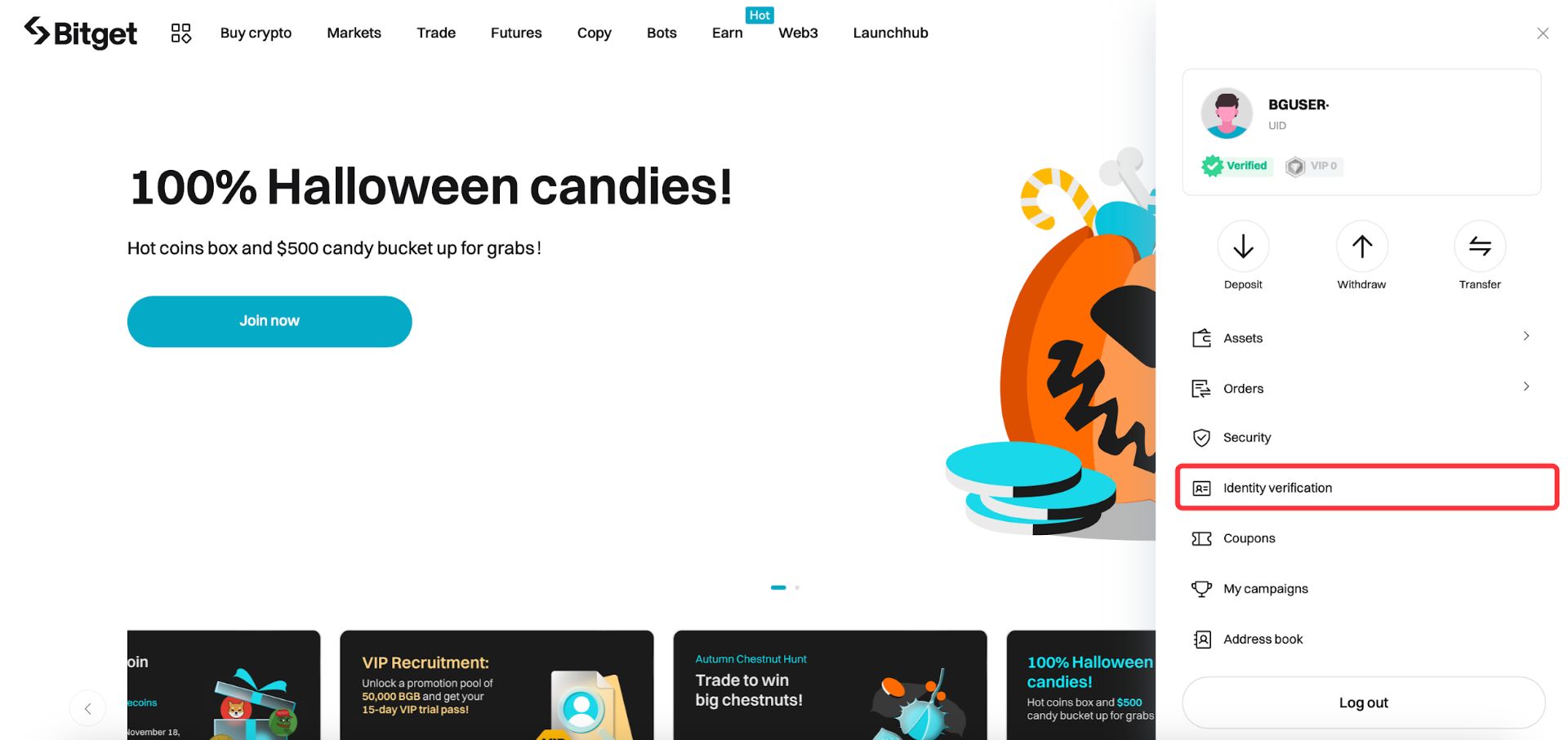
● Bitget App 端:进入“用户中心”,然后进入“身份认证”。
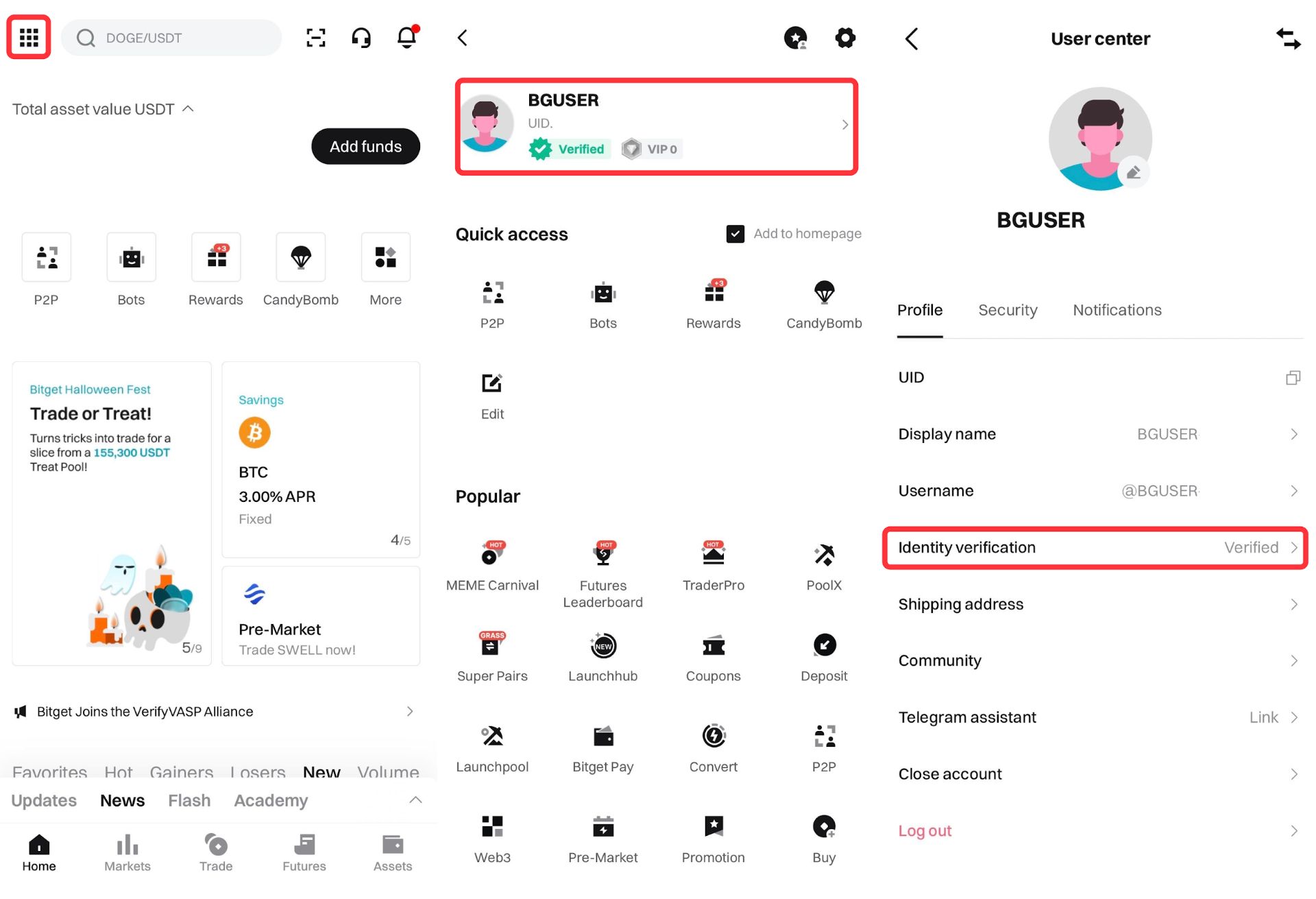
3.点击“开始认证”进行个人认证。
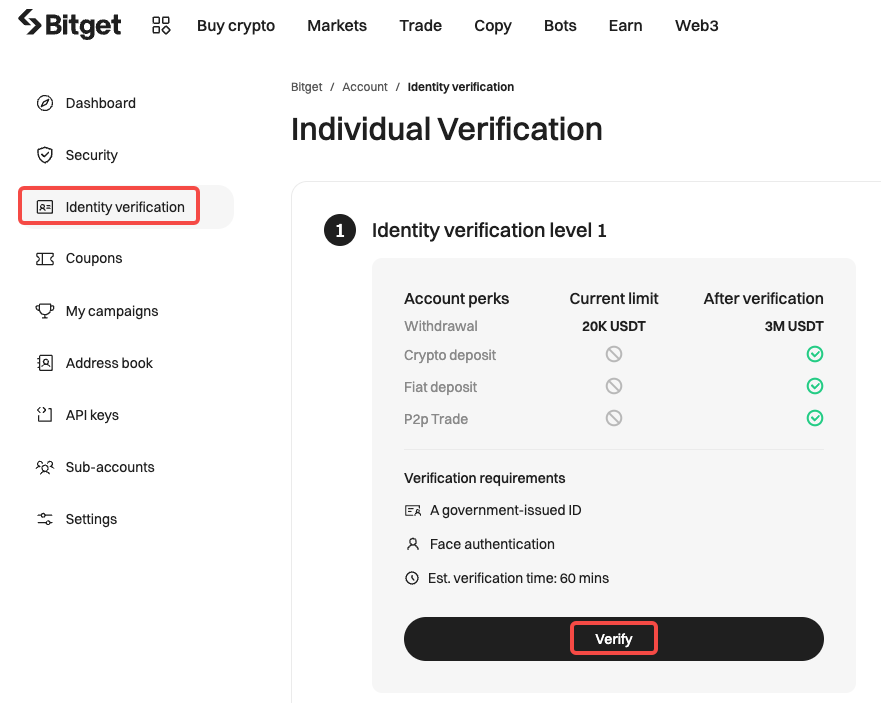
第2步:选择国家或地区和证件类型
● 选择您的“居住国家/地区”以及“签发国家/地区”。请确保信息准确,否则可能影响可接受的身份证件类型的选择。
● 选择身份证件类型:选择“居住国家/地区”以及“签发国家/地区”后,点击下拉菜单,其中包括您可用于身份认证的身份证件类型。根据您所在的国家,您可以选择身份证、护照或驾照。
● 注意:某些国家只接受特定类型的文件,如身份证,因此选择正确的国家/地区至关重要。
第3步:上传所需照片
要完成身份认证,您需要上传三张特定图片:
1. 身份证件正面:确保所有细节以及四个角和边缘都清晰可见。
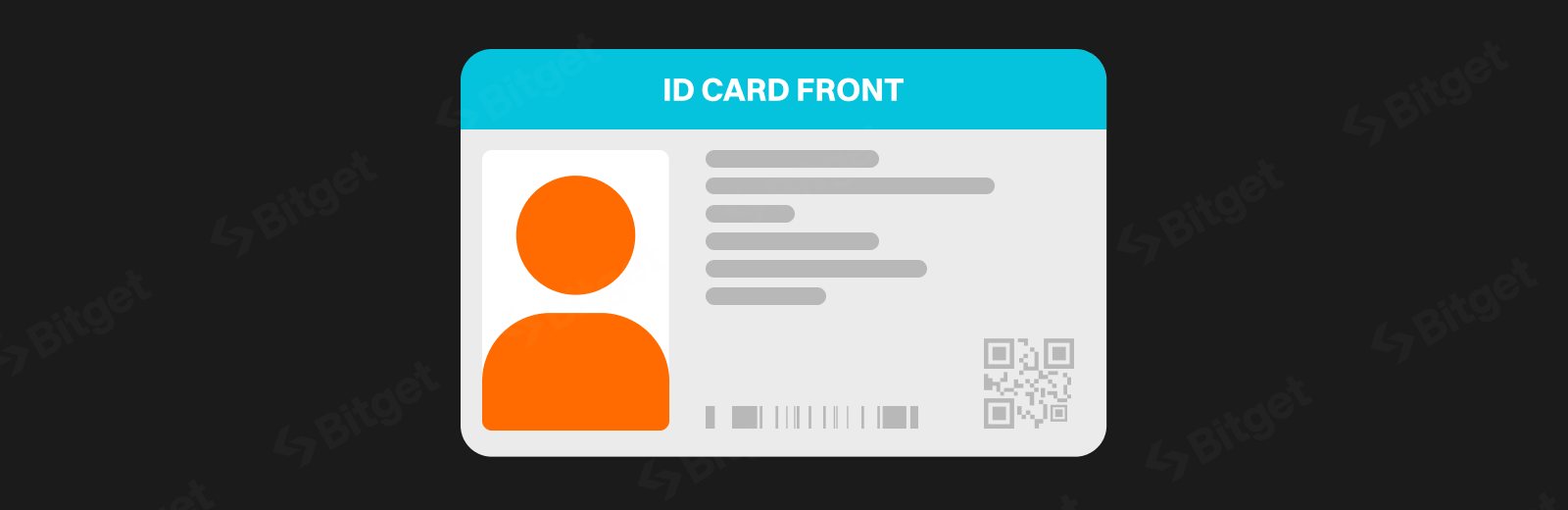 注意:护照用户请拍摄内容页和相邻页的正面照片。
注意:护照用户请拍摄内容页和相邻页的正面照片。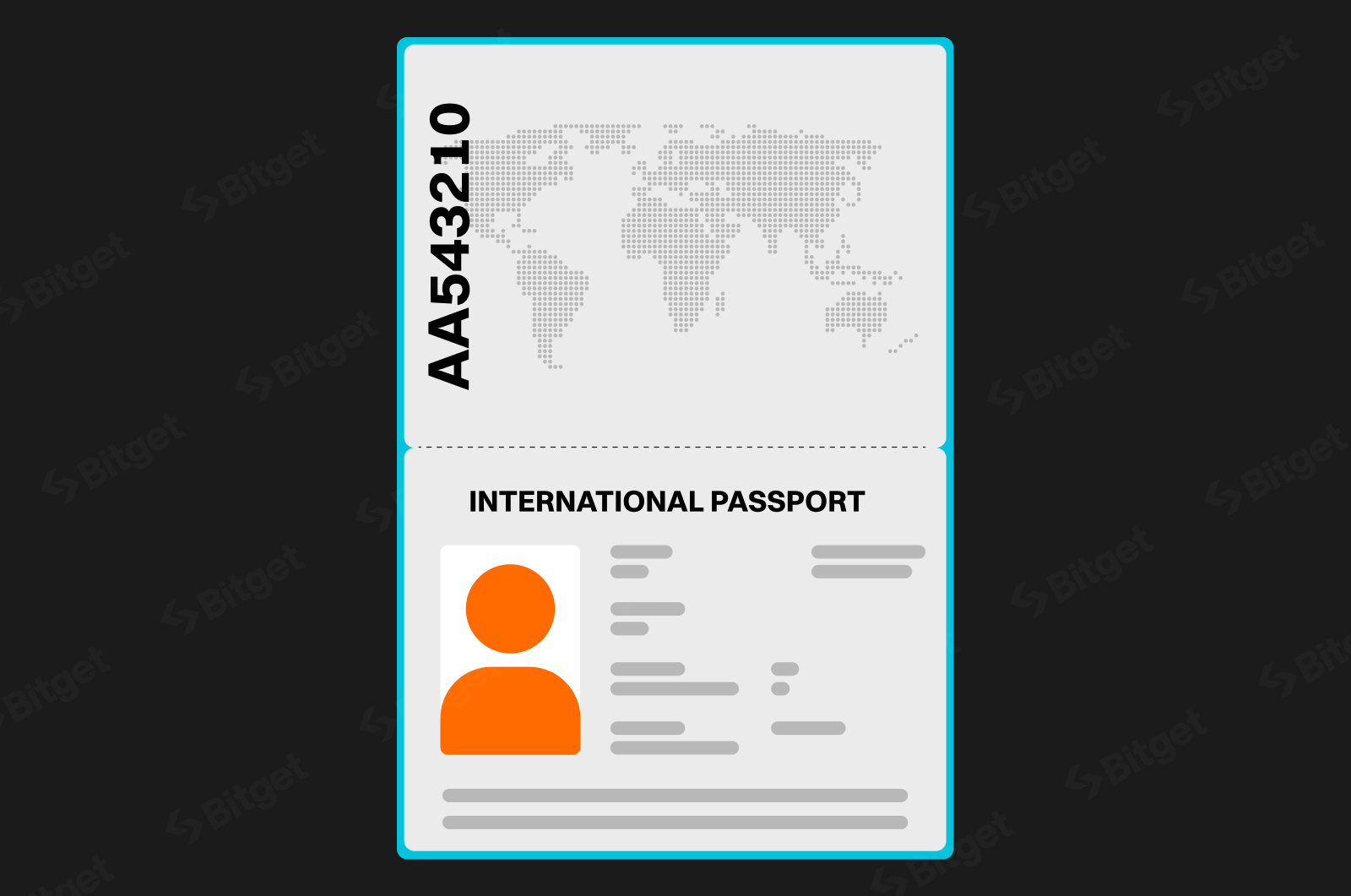
2. 身份证件背面:仅针对特定身份证件类型。
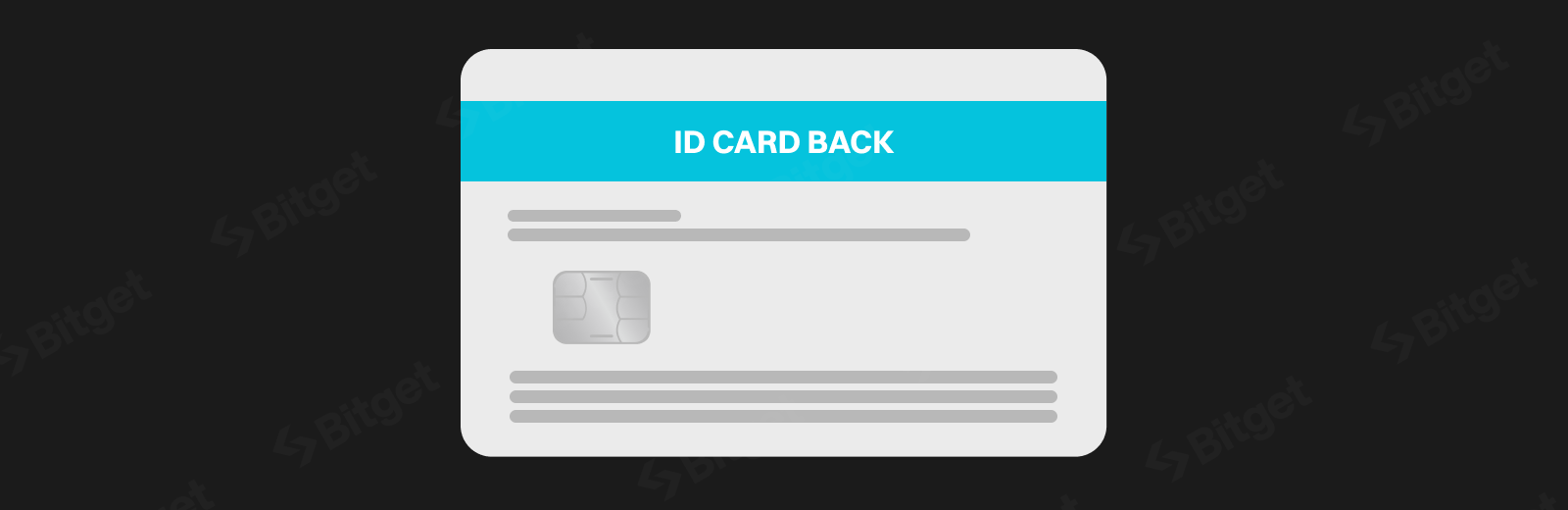
3. 自拍:这将用于确认您为本人。
注意:避免戴帽子、眼镜、口罩或任何可能遮挡面部的东西。保证光线亮度合适,保持相机平稳,以拍摄清晰的图像。
%1. 可能存在的认证失败原因:以下为身份认证中可能出现的一些错误。
● 证件照片有裁剪:造成信息缺失。
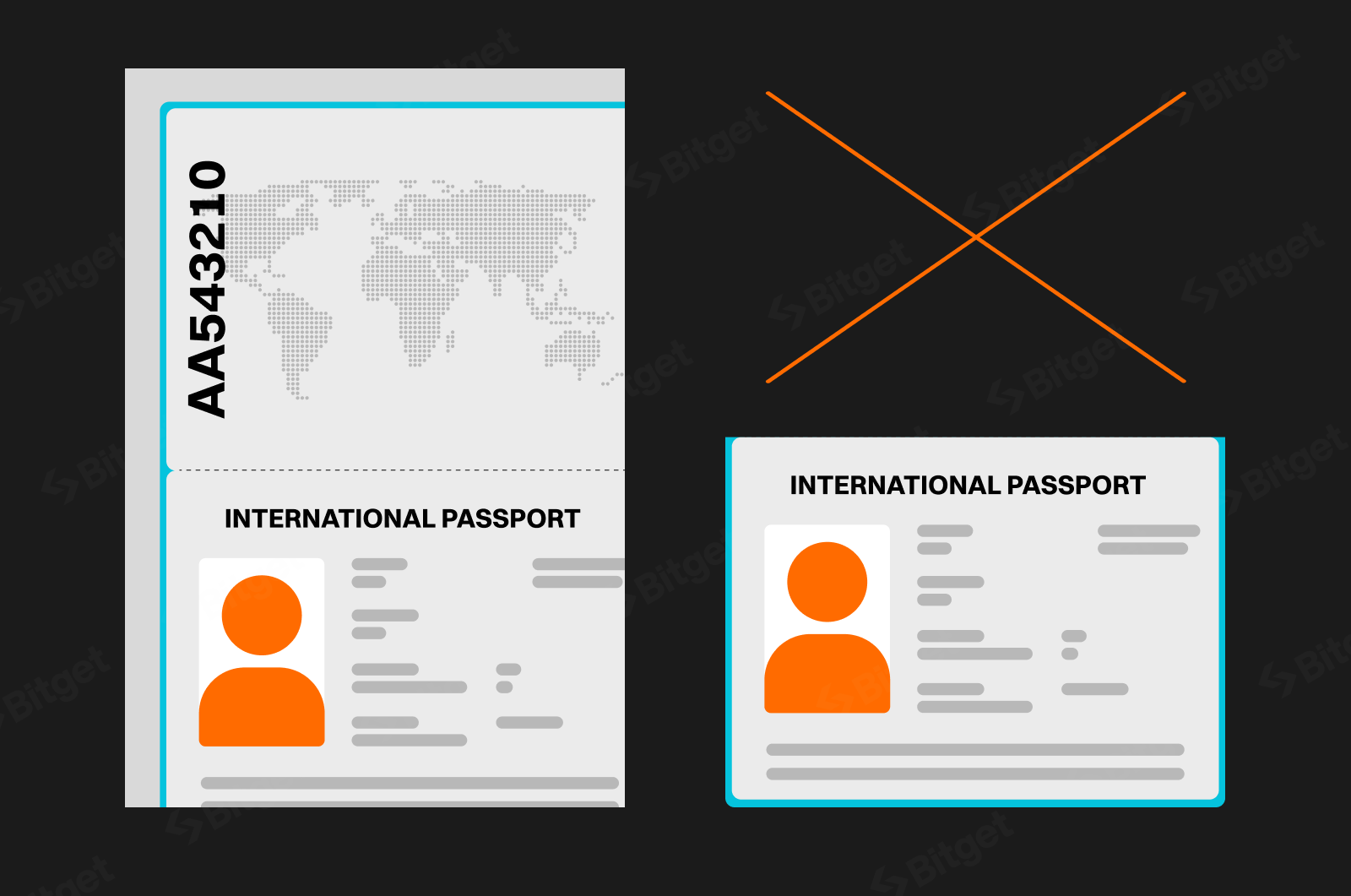
● 身份证件为黑白照片/扫描照片质量不高:难以与自拍照片比对验证,还可能造成信息不全。
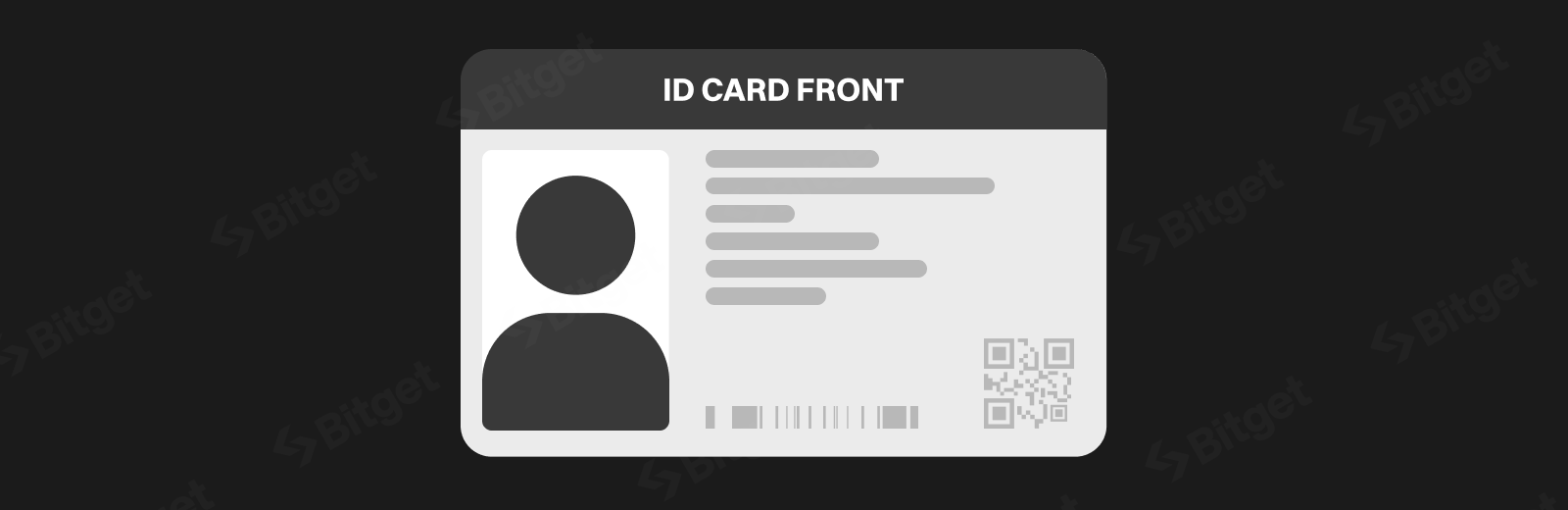
● 身份证件照片中存在反光/眩光部分:难以与自拍照片比对验证,还可能造成信息不全。
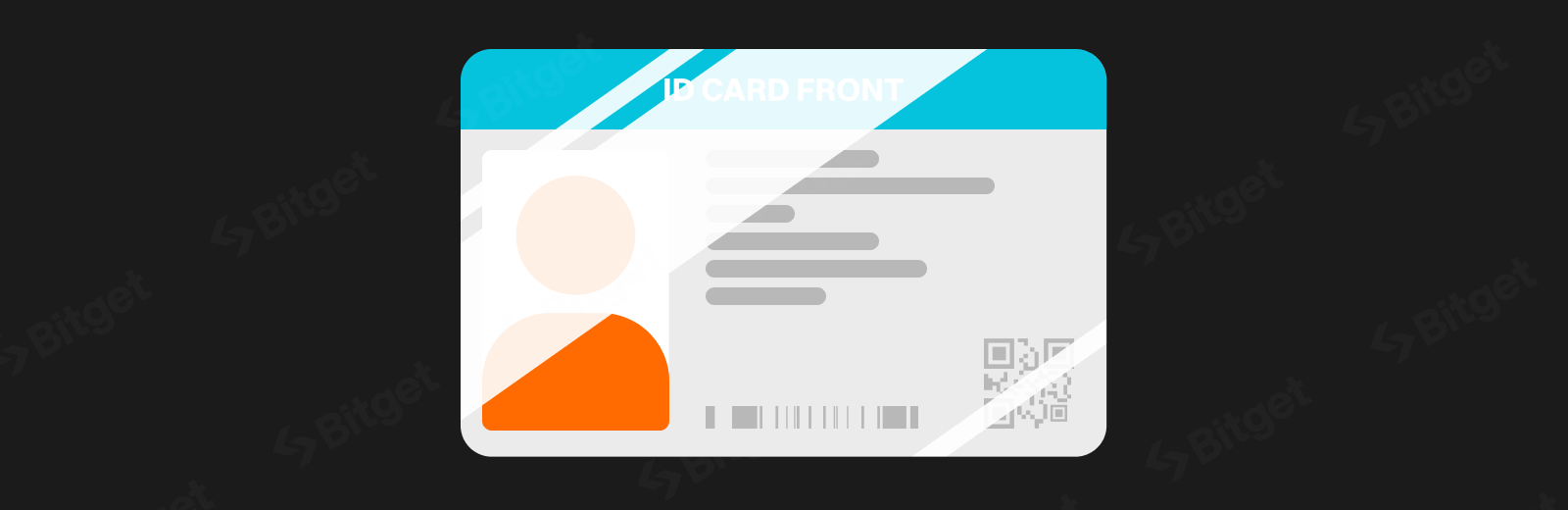
● 自拍时闭眼:
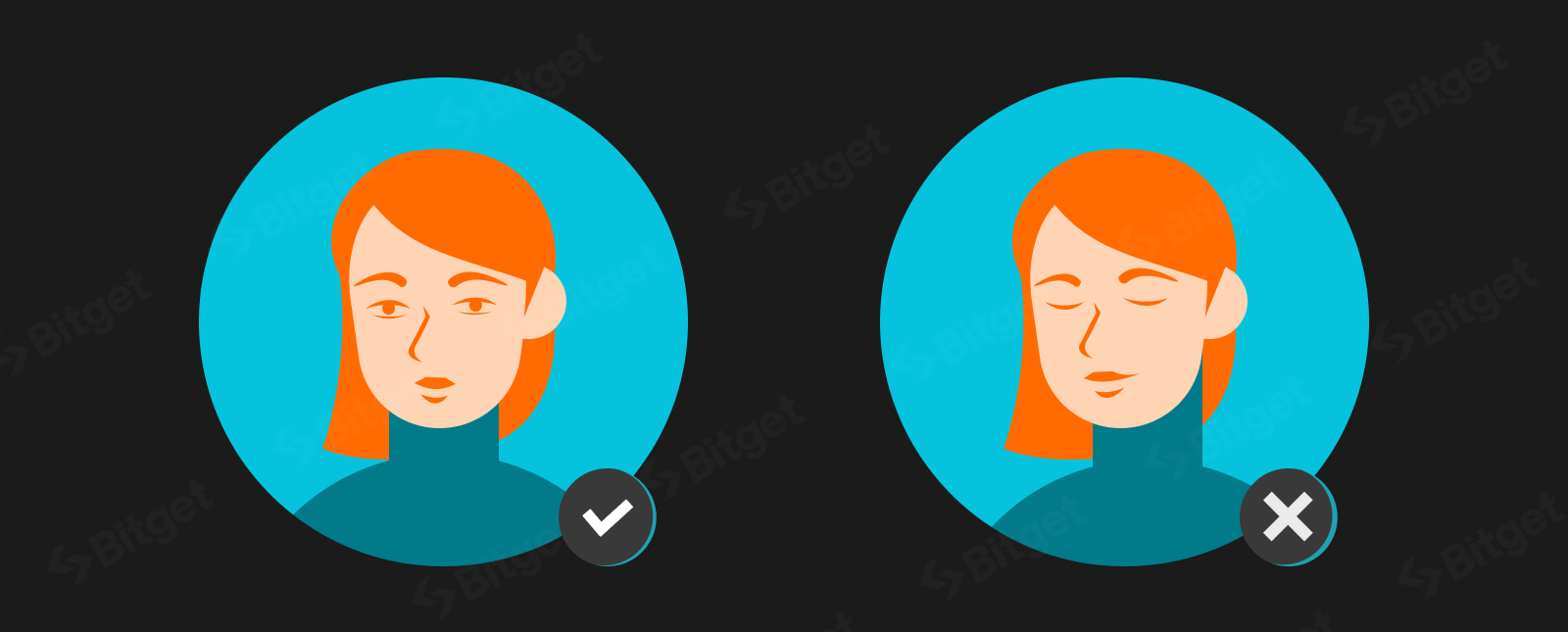
● 自拍中戴有帽子/眼镜/口罩:任何可能遮住脸部的东西都会导致自拍照无效,从而导致身份认证失败。
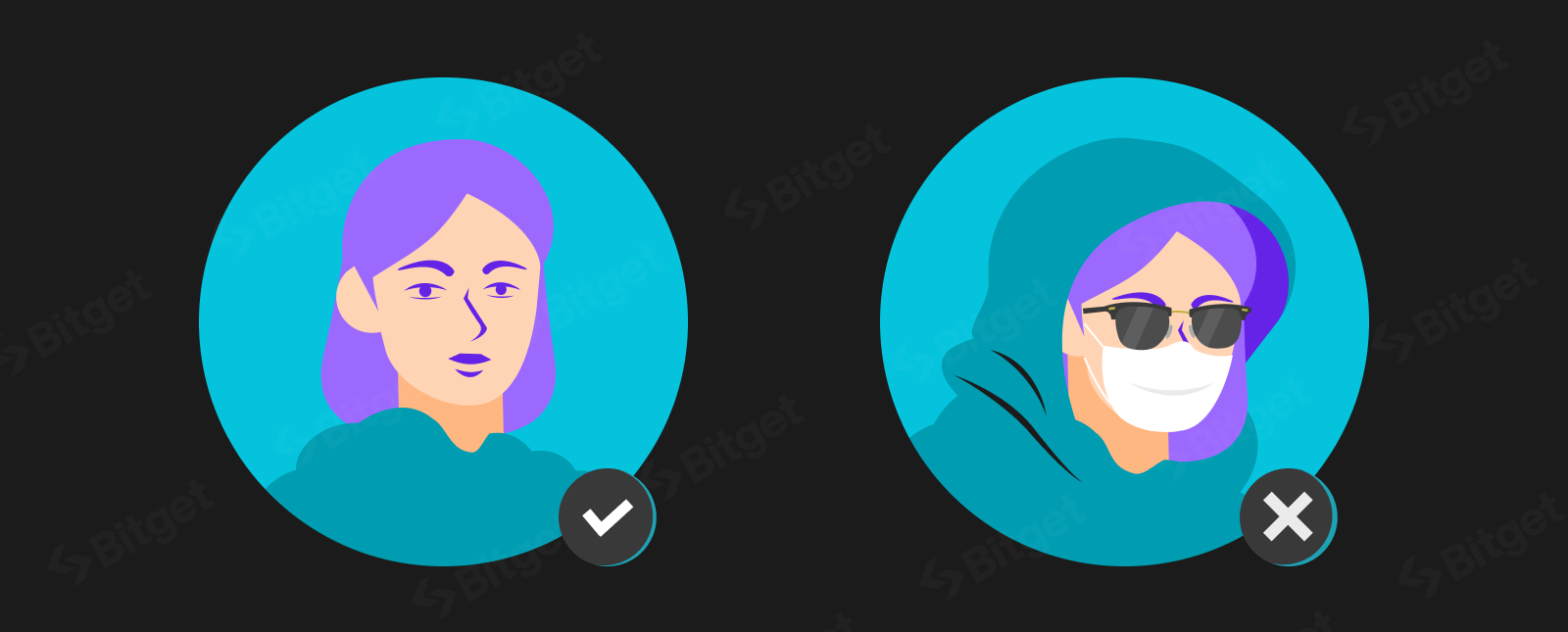
● 光线太暗/太亮或自拍模糊:
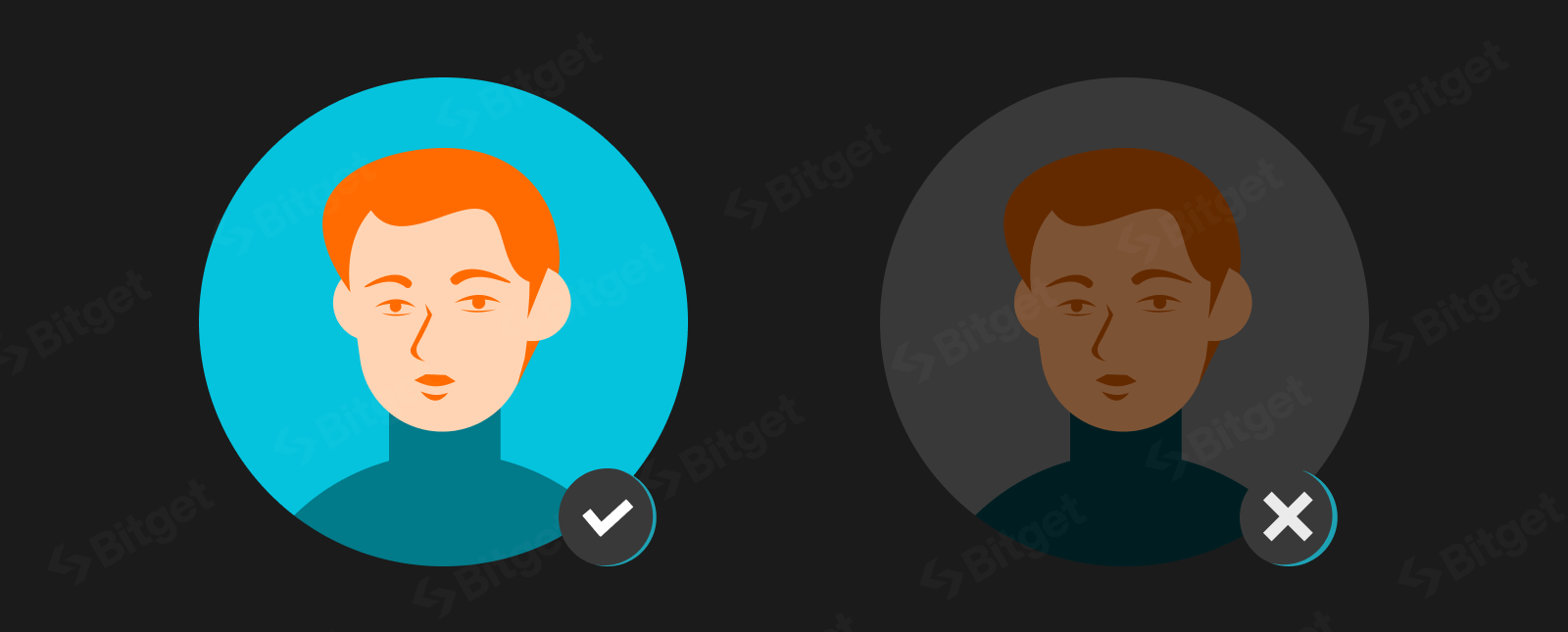
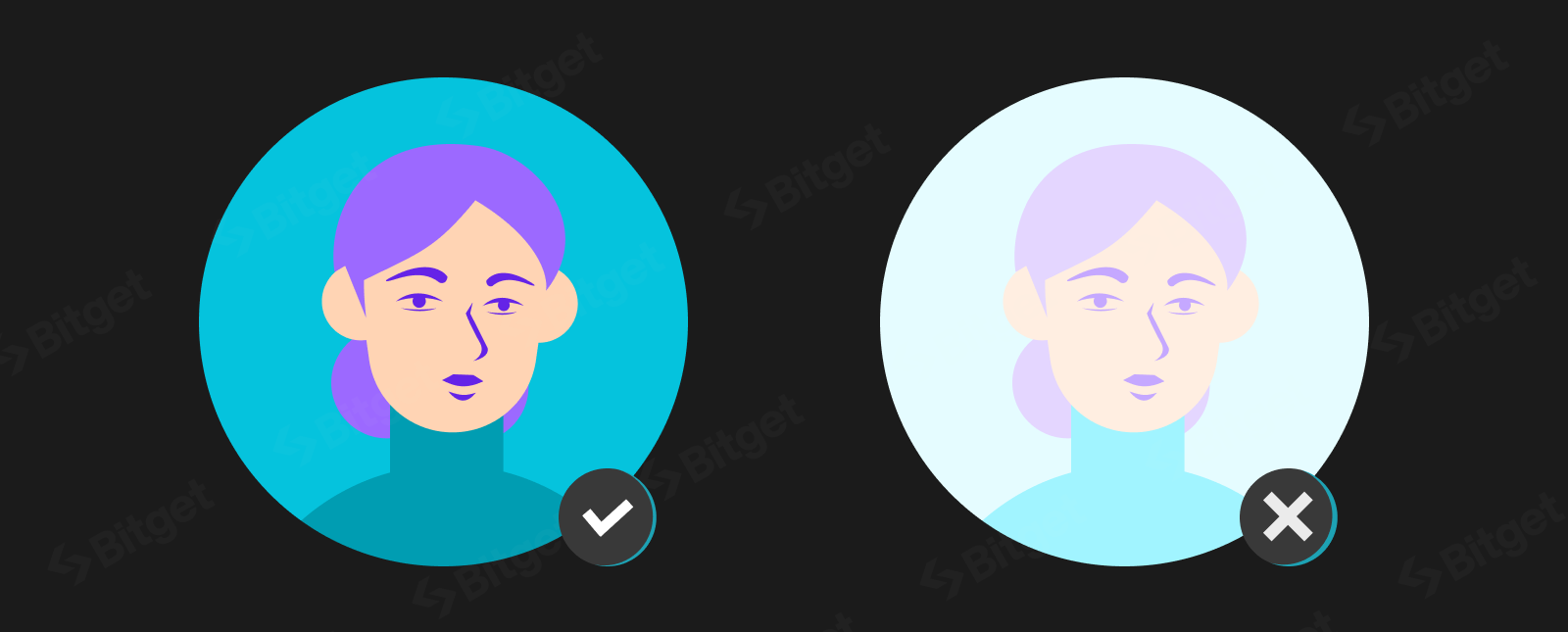
第4步:提交认证
上传全部三张照片后,您会收到一条通知信息,提示您已完成身份认证。点击“确认”。Bitget 将尽快处理您的申请,通常在1小时内完成。
第5步:等待审核
提交后,您的申请状态将显示为“审核中”。Bitget 团队将在一小时内审核您的文件和照片,最长不超过4小时。
身份认证失败?
在极少数情况下,您的申请可能失败,Bitget 会通过电子邮件进行说明。常见问题包括图像不清晰、信息不匹配或文档类型错误。请按照电子邮件中的指示重新提交文件。
顺利认证的重要提示
● 从2024年1月1日起,加密货币和法币充值、C2C 交易以及 Bitget 上的所有交易活动都只针对已认证用户开放。
● 部分国家只接受特定文件类型,如身份证,因此请正确选择您的国家/地区,以避免不必要的麻烦。
● 护照用户应上传内容页和相邻页的照片作为正面照片。
● 请勿戴帽子、眼镜或其它脸部遮挡物,确保脸部完全可见。确保光线适当,相机平稳,拍摄清晰照片。
● 认证成功的账户可享受更高的每日提现限额:VIP 0 用户的限额从 20,000 USDT 提高到 3,000,000 USDT,VIP 等级越高,限额越高,最高可达 15,000,000 USDT。
● 个人认证只能在主账户上进行;认证成功后,所有子账户将自动拥有相同权限。每个用户只能认证一个主账户,因此如果需要额外权限,请考虑在主认证账户下创建子账户。
● 在24小时内,您最多可以尝试5次认证;如连续失败5次,您需要等待24小时才能继续尝试。
● 提交后,如果您发现认证信息(如姓名、出生日期)有任何错误,请联系客服进行更正。
 Launchpool
Launchpool








